Sau khi cài Teamviewer lên máy tính, phần mềm sẽ tự thiết lập cho người dùng một ID cố định và dãy mật khẩu 4 ký tự thay đổi sau mỗi phiên làm việc. Nhưng nếu bạn muốn dùng luôn một mật khẩu cố định cho tiện thì có thể thực hiện vô cùng đơn giản theo bài viết dưới đây.
Tuy nhiên, chỉ nên sử dụng mật khẩu cố định với những đối tác thực sự tin tưởng, do vấn đề bảo mật dữ liệu. Ngoài ra, bạn cũng có thể thay đổi độ dài mật khẩu mặc định để tăng tính bảo mật cho tài khoản TeamViewer của mình. Mời các bạn cùng theo dõi bài viết dưới đây để biết cách đặt mật khẩu cố định cho TeamViewer:
Hướng dẫn đặt pass cố định cho Teamviewer
Bước 1: Tại giao diện chính của TeamViewer, nhấn vào thẻ Extras > Options.
Đang xem: đặt mật khẩu cố định cho teamviewer 13
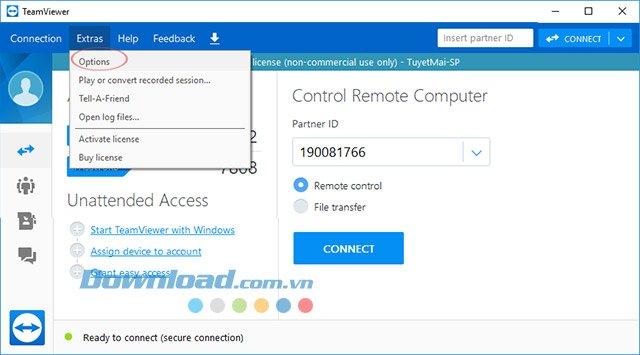
Bước 2: Giao diện TeamViewer Options xuất hiện, chuyển sang thẻ Security. Nhìn sang bên phải phần Personal password (For unattended access), nhập mật khẩu vào ô Password, nhập lại mật khẩu đó vào ô Confirm Password, rồi nhấn OK để lưu lại.
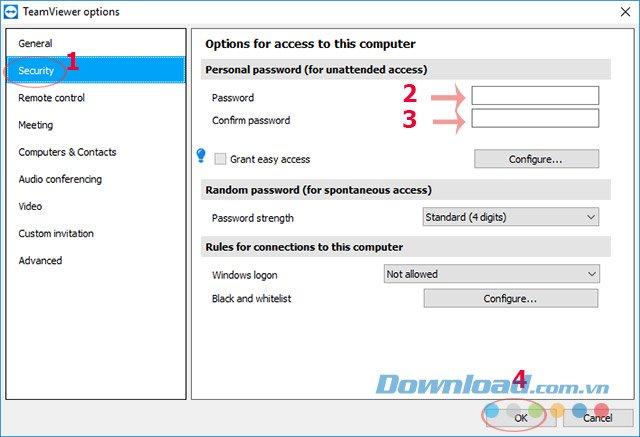
Ngoài ra, trong phần Random password (for spontaneous access) người dùng cũng có thể điều chỉnh độ dài mật khẩu từ 4 ký tự sang 6, 8, 10 ký tự. Disabled để vô hiệu hóa mật khẩu khi cần kết nối 2 máy tính.
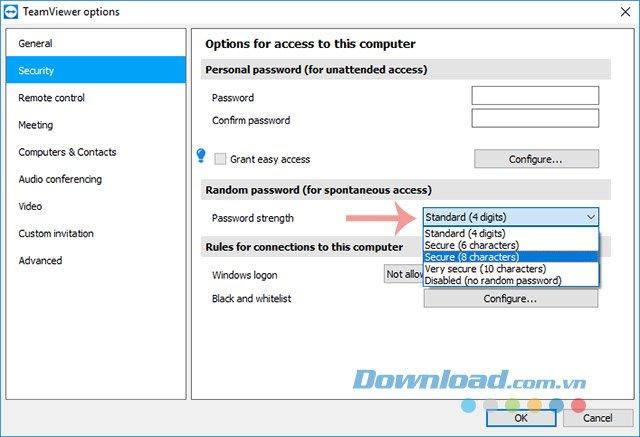
Bây giờ, bạn sẽ sử dụng mật khẩu mình vừa tạo để tạo kết nối cho người khác. Cách này rất tiện nếu bạn thường xuyên nhờ một người, họ sẽ ghi nhớ ID và mật khẩu cho lần trợ giúp tiếp theo mà không cần hỏi lại mật khẩu đăng nhập. Tuy nhiên, nếu để kẻ gian phát hiện và lợi dụng, đây sẽ là mối nguy hiểm lớn cho tài khoản của người dùng. Vì vậy, hãy cân nhắc thật kỹ trước khi tiến hành sử dụng, bởi mỗi mật khẩu đều có những ưu – nhược điểm riêng.
Chúc các bạn thực hiện thành công!
Từ khoá : Teamviewer, Đặt mật khẩu cố định, Mật khẩu teamviewer, điều khiển máy tính từ xa, cách dùng Teamviewer, đặt mật khẩu cho Teamviewer, cài mật khẩu cho Teamviewer, mật khẩu Teamviewer cố định, tạo password cố định cho teamviewer
Hướng dẫn bật tính năng khởi động cùng Windows của TeamViewer
Công việc của bạn thường xuyên phải sử dụng TeamViewer. Nhưng mỗi khi khởi động máy tính lại mất công tìm và mở phần mềm này lên rất bất tiện và mất công đúng không?
Hướng dẫn cài đặt và sử dụng TeamViewer để điều khiển máy tính từ xa
Có lẽ, TeamViewer không còn xa lạ với nhiều người dùng máy tính nhờ khả năng điều khiển máy tính từ xa, giúp ích rất nhiều trong công việc cũng như học tập. Với phần mềm này bạn có thể truy cập, trao đổi thông tin với máy tính khác dễ dàng hơn bao
Cách sử dụng Teamviewer không cần cài đặt
Sử dụng TeamViewer không cần cài đặt giúp bạn hỗ trợ và nhận hỗ trợ từ xa nhanh chóng hơn. Hãy tham khảo hướng dẫn này để chạy TeamViewer luôn mà không cần cài đặt nhé
TeamViewer 13 đã được cập nhật cho người dùng với nhiều tính năng mới
TeamViewer là một phần mềm hỗ trợ kết nối máy tính từ xa miễn phí và nó có thể điều khiển được bất cứ máy tính nào trên thế giới nếu cả 2 đều cung cấp mã số ID và Pass.
TeamViewer cập nhật mang đến nhiều cải tiến trên Windows 10 Mobile và PC
TeamViewer được phát triển trên nền tảng Windows Universal, nên phiên bản mới đã được cập nhật lên cả Windows 10 Mobile, PC và Tablet. Bản cập nhật lần này sẽ sửa lỗi và có thêm các cải tiến mới.
Hướng dẫn cách tải và sử dụng TeamViewer Portable trên máy tính
Đồng thời TeamViewer Portable còn hỗ trợ chụp ảnh màn hình cũng như quay video màn hình tốc độ nhanh, tuy đây là phiên bản rút gọn nhưng vẫn mang đầy đủ tính năng của phiên bản chính, nên TeamViewer Portable ngày càng được nhiều người yêu thích và
Hướng dẫn tải và sử dụng TeamViewer Portable trên máy tính
Đồng thời TeamViewer Portable còn hỗ trợ chụp ảnh màn hình cũng như quay video màn hình tốc độ nhanh, tuy đây là phiên bản rút gọn nhưng vẫn mang đầy đủ tính năng của phiên bản chính, nên TeamViewer Portable ngày càng được nhiều người yêu thích và
TeamViewer cập nhật ứng dụng QuickSupport, trang bị thêm tính năng “chia sẻ” màn hình iDevice với PC
Mới đây, TeamViewer đã phát hành bản cập nhật mới cho ứng dụng TeamViewer QuickSupport. Trang bị thêm tính năng cho phép người dùng chia sẻ màn hình iDevice sử dụng iOS 11 với máy tính nhằm gỡ bỏ các rào cản không gian khi thực hiện hỗ trợ từ xa,
Cách lấy lại 5GB bộ nhớ trong cho iPhone
Làm theo những thao tác trong bài viết này sẽ giúp bạn giải phóng tới 5GB bộ nhớ trong cho chiếc iPhone của mình.
Tính năng Sets cho phép người dùng quản lý File Explorer
Terry Myerson – Người phụ trách mảng thiết bị và hệ điều hành Windows (Windows and Devices Group – WDG) đã đăng lên blog của mình một đoạn video chứng minh sự tồn tại của Sets.
Hướng dẫn tự tạo cho mình một chiếc thẻ điện tử để sử dụng khi cần thiết
Trong cuộc sống hiện đại ngày nay, người dùng có thể lựa chọn hình thức thanh toán trực tuyến tại rất nhiều địa điểm khác nhau, thậm chí còn được hưởng lợi với các chương trình ưu đãi khác hàng từ những dịch vụ phổ biến như rạp chiếu phim, của hàng
YUMI phần mềm tạo boot đa cấu hình trên USB
Bạn mất rất nhiều thời gian để tìm kiếm, xem hưỡng dẫn tạo một đĩa boot cho riêng mình. Bạn quá mệt mỏi khi làm theo những hưỡng dẫn rắc rối, khó hiểu để có được một đĩa Boot ưng ý. Với YUMI boot đa cấu hình sẽ giải quyết hết tất cả rắc rối trên và
Bỏ túi ngay 3 mẹo hay khi sở hữu OPPO Watch
Nằm ở mức giá hợp lý, OPPO Watch đang là sự chọn lựa sáng giá cho người dùng yêu thích smartwatch. Trong bài viết dưới đây, sẽ chia sẻ bạn thêm 3 mẹo hay để bạn có thể sử dụng triệt để thiết bị này.
So sánh iPhone 13 và Google Pixel 6: Đâu là lựa chọn tốt nhất?
Apple ra mắt iPhone 13 đã hơn 1 tháng trong khi Google chỉ mới vừa giới thiệu Pixel 6. Cả hai cùng nằm trong phân khúc cao cấp nhưng chạy hai nền tảng hoàn toàn khác nhau, nhưng chúng lại là đối thủ cạnh tranh trực tiếp. Vậy đâu là lựa chọn tốt
Đánh giá Lenovo V330-15IKB được trang bị công nghệ tăng tốc thông minh của Intel
Dòng V của Ideapad được định hướng thích hợp với nhu cầu như các doanh nghiệp nhỏ do được trang bị bảo mật vân tay phục vụ bảo vệ dữ liệu. Lenovo Ideapad V330-15IKB (81AX00MCVN) là một trong những laptop dòng V như vậy, có ngoại hình đơn giản và
Đánh giá camera HTC U Ultra Sapphire: camera chụp ảnh tốt nhất trong tầm giá dưới 6 triệu
U Ultra trang bị camera sau 12MP với công nghệ UltraPixel 2, khẩu độ f/1.8, lấy nét cả theo pha + laser, hỗ trợ công nghệ chống rung quang học OIS. Máy có giao diện chụp ảnh trực quan, hỗ trợ nhiều chế độ chụp ảnh và tùy chỉnh thủ công rất chuyên